W10便签如何使用 W10系统怎样打开便签
更新时间:2023-06-17 14:34:46作者:xiaoliu
W10便签如何使用,W10系统自带了很多实用的小工具,其中便签是十分常用的一个,它可以帮助我们记录简单的任务、备忘事项、重要日期和联系方式等,让生活更加方便快捷。那么W10便签应该如何使用呢?接下来就由我为大家详细介绍一下。首先我们需要知道如何打开它。
具体方法:
方法一:1、在Windows10系统桌面,点击右下角的Windows Ink工作区图标。

2、在打开的Windows Ink工作区菜单中,点击上面的“便签”菜单项就可以了。
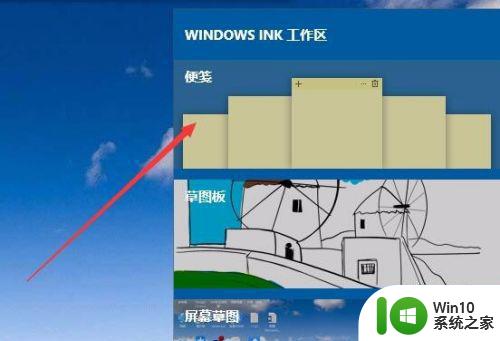
3、这时就会打开Windows10的便签窗口了。
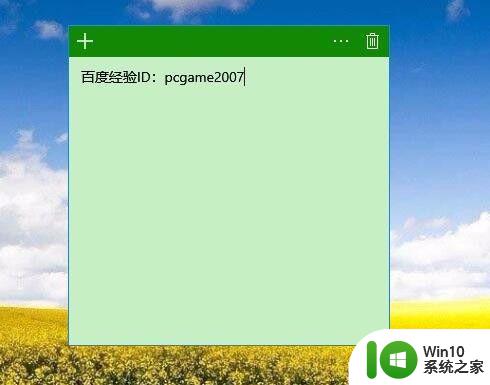
方法二:1、另外我们也可以在Windows10窗口中,点击左下角的小娜搜索图标。
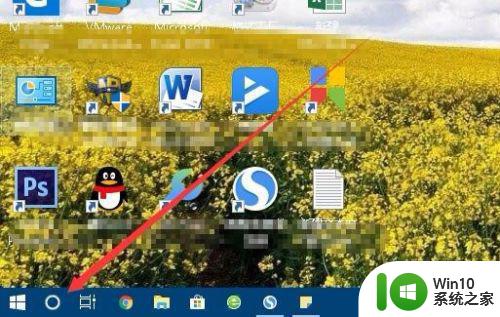
2、在打开的小娜搜索框中输入命令sticky notes进行搜索,然后点击搜索结果中的相关菜单项,也可以快速打开Windows10的便签。
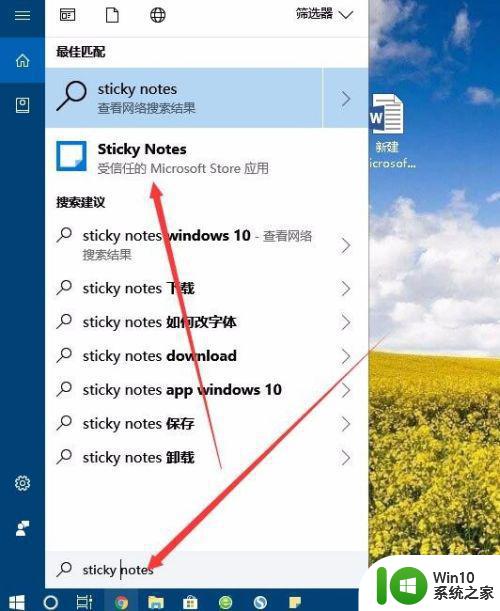
方法三:1、其实Windows10的开始菜单中,也是有便签的,只是换了一个名字,我们只需要点击开始按钮,在弹出菜单中点击Sticky Notes菜单项,同样可以快速打开Windows10的便签。

以上是W10便签的全部使用说明,如果你遇到了同样的问题,可以参考本文中介绍的步骤进行修复,期望这篇文章能对你有所帮助。
W10便签如何使用 W10系统怎样打开便签相关教程
- windows10自带的便签怎么打开 Win10如何使用便签功能
- win10系统便签如何调出 win10系统最新版便签在哪里打开
- win10工作区便签如何打开 win10工作区便签怎么用
- win10升级后便签丢失怎么找回 win10系统如何添加便签
- win10自带的便签在哪里 win10如何使用便签功能
- win10便签快捷键的使用方法 win10便签快捷键的设置方法
- win10打不开便签功能的解决方法 win10便签无法打开怎么解决
- win10系统便签找不到了如何解决 便签win10找不到怎么办
- windows10便签怎么打开 window10便签打开方法
- win10便签丢失如何恢复 win10系统没有便签图标怎么办
- windows10系统桌面便签如何设置 windows10桌面便签怎么设置
- win10便签打开无反应怎么解决 win10便签闪退怎么处理
- 蜘蛛侠:暗影之网win10无法运行解决方法 蜘蛛侠暗影之网win10闪退解决方法
- win10玩只狼:影逝二度游戏卡顿什么原因 win10玩只狼:影逝二度游戏卡顿的处理方法 win10只狼影逝二度游戏卡顿解决方法
- 《极品飞车13:变速》win10无法启动解决方法 极品飞车13变速win10闪退解决方法
- win10桌面图标设置没有权限访问如何处理 Win10桌面图标权限访问被拒绝怎么办
win10系统教程推荐
- 1 蜘蛛侠:暗影之网win10无法运行解决方法 蜘蛛侠暗影之网win10闪退解决方法
- 2 win10桌面图标设置没有权限访问如何处理 Win10桌面图标权限访问被拒绝怎么办
- 3 win10关闭个人信息收集的最佳方法 如何在win10中关闭个人信息收集
- 4 英雄联盟win10无法初始化图像设备怎么办 英雄联盟win10启动黑屏怎么解决
- 5 win10需要来自system权限才能删除解决方法 Win10删除文件需要管理员权限解决方法
- 6 win10电脑查看激活密码的快捷方法 win10电脑激活密码查看方法
- 7 win10平板模式怎么切换电脑模式快捷键 win10平板模式如何切换至电脑模式
- 8 win10 usb无法识别鼠标无法操作如何修复 Win10 USB接口无法识别鼠标怎么办
- 9 笔记本电脑win10更新后开机黑屏很久才有画面如何修复 win10更新后笔记本电脑开机黑屏怎么办
- 10 电脑w10设备管理器里没有蓝牙怎么办 电脑w10蓝牙设备管理器找不到
win10系统推荐
- 1 索尼笔记本ghost win10 64位原版正式版v2023.12
- 2 系统之家ghost win10 64位u盘家庭版v2023.12
- 3 电脑公司ghost win10 64位官方破解版v2023.12
- 4 系统之家windows10 64位原版安装版v2023.12
- 5 深度技术ghost win10 64位极速稳定版v2023.12
- 6 雨林木风ghost win10 64位专业旗舰版v2023.12
- 7 电脑公司ghost win10 32位正式装机版v2023.12
- 8 系统之家ghost win10 64位专业版原版下载v2023.12
- 9 深度技术ghost win10 32位最新旗舰版v2023.11
- 10 深度技术ghost win10 64位官方免激活版v2023.11